Frage
Problem: Wie kann die Ladezeit des Windows-Downloadordners beschleunigt werden?
Jeder andere Ordner im Datei-Explorer wird praktisch sofort geöffnet, um alle Inhalte anzuzeigen, aber warum funktioniert der Download? Ordner müssen den Inhalt neu laden, was beim ersten Zugriff auf den Ordner einige Zeit in Anspruch nimmt anschalten. Ist eine Beschleunigung möglich?
Gelöste Antwort
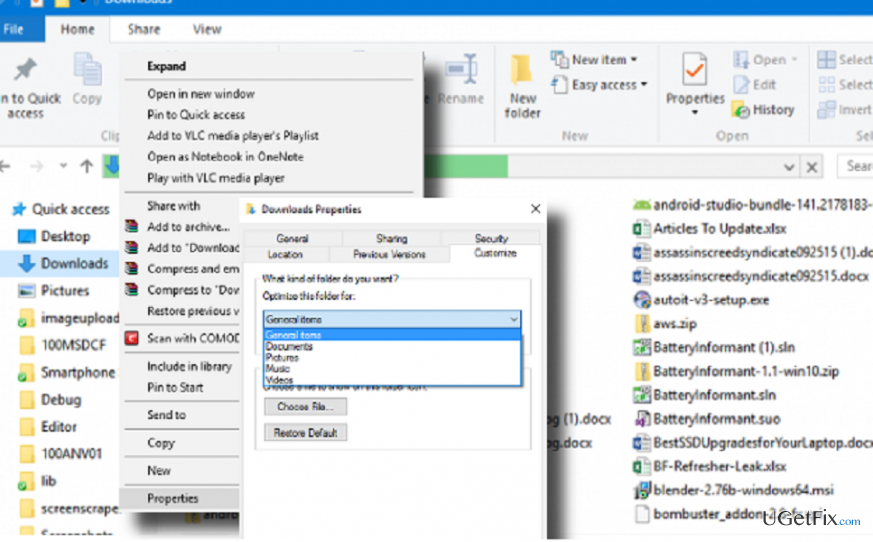
Benutzer von Windows 10 haben festgestellt, dass die Ladezeit einiger Windows-Ordner viel länger ist als die anderer. Dies geschieht, wenn der PC-Benutzer den Datei-Explorer (früher bekannt als Windows-Explorer) öffnet, nach einem bestimmten Ordner sucht und versucht, ihn zu öffnen. Während Dokumente, Musik, Bilder, Musik, OneDrive oder ein anderer Ordner in einer Sekunde geladen werden, wurde festgestellt, dass
Windows-Downloadordner dauert oft mehr als 10 Sekunden zum Laden. Auf den Windows Download-Ordner wird wahrscheinlich täglich zugegriffen, daher kann das frustrierte Warten auf das Laden der wichtigsten Dateien oder Dokumente eine sehr nervige Erfahrung sein. Ganz zu schweigen davon, dass Sie, wenn Ihr Download-Ordner langsam lädt, möglicherweise negativ überrascht sein würden, wenn Sie es versuchen würden um beispielsweise ein Foto/Video oder eine andere Datei aus diesem Ordner in das Social-Media-Profil hochzuladen, Facebook.Wir haben festgestellt, dass Experten oft fragen, wann sie das letzte Mal den Windows-Download-Ordner geleert haben. Laut ihnen kann der überfüllte Ordner der Schuldige des Problems sein. Der Inhalt dieses Ordners sollte jedoch die Ladezeit nicht beeinflussen, insbesondere wenn Sie einen relativ neuen PC mit einer schnellen SDD verwenden. Der Grund, warum die Ladezeit des Downloads-Ordners verlängert wurde, ist die Tatsache, dass Windows automatisch Miniaturansichten für Fotos und Videos darin erstellt. Glücklicherweise ist es möglich, die Einstellungen zu ändern, damit der Ordner Downloads schneller geöffnet wird.
So beschleunigen Sie die Ladezeit von Windows-Downloadordnern
Um die Spitzenleistung Ihres Computers wiederherzustellen, müssen Sie eine lizenzierte Version von. erwerben Reimage Reimage Software reparieren.
Methode 1
- Drücken Sie Windows-Taste + X und wählen Sie Schalttafel.
- Offen Datei-Explorer-Optionen und klicke auf Aussicht Tab.
- Unter Erweiterte Einstellungen, deaktivieren Sie die Option für Zeige Statusleiste.
- Klicke auf Sich bewerben und dann OK.
Methode 2
- Offen Dateimanager und lokalisieren Downloads Mappe.
- Klicken Sie mit der rechten Maustaste darauf und wählen Sie Eigenschaften.
- Offen Anpassen Tab und finde Optimieren Sie diesen Ordner für: Option mit Dropdown-Menü.
- Sie sollten die Optionen "Allgemeine Elemente", "Dokumente", "Bilder", "Musik" und "Videos" sehen. Wählen Allgemeine Artikel.
- Klicken Sich bewerben und dann OK um die Änderungen zu speichern.
- Drücken Sie F5 um den Ordner neu zu laden und zu prüfen, ob das geholfen hat.
Wenn Sie bemerkt haben, dass sich die gesamte Liste der Windows-Ordner langsam öffnet, können Sie die oben genannten Methoden anwenden, um die Ladezeit zu beschleunigen. Um es schneller zu machen, wenden Sie den Top-Down-Ansatz an, d.h. initiieren Sie die Ordneroptimierung auf den übergeordneten Ordner und die Unterordner werden automatisch optimiert.
Optimieren Sie Ihr System und machen Sie es effizienter
Optimieren Sie jetzt Ihr System! Wenn Sie Ihren Computer nicht manuell überprüfen möchten und Probleme haben, Probleme zu finden, die ihn verlangsamen, können Sie die unten aufgeführte Optimierungssoftware verwenden. Alle diese Lösungen wurden vom ugetfix.com-Team getestet, um sicherzustellen, dass sie zur Verbesserung des Systems beitragen. Um Ihren Computer mit nur einem Klick zu optimieren, wählen Sie eines dieser Tools:
Angebot
mach es jetzt!
HerunterladenComputeroptimiererGlück
Garantie
mach es jetzt!
HerunterladenComputeroptimiererGlück
Garantie
Wenn Sie mit Reimage nicht zufrieden sind und der Meinung sind, dass es Ihren Computer nicht verbessert hat, können Sie uns gerne kontaktieren! Bitte teilen Sie uns alle Details zu Ihrem Problem mit.
Dieser patentierte Reparaturprozess verwendet eine Datenbank mit 25 Millionen Komponenten, die jede beschädigte oder fehlende Datei auf dem Computer des Benutzers ersetzen können.
Um ein beschädigtes System zu reparieren, müssen Sie die lizenzierte Version von. erwerben Reimage Tool zum Entfernen von Malware.

Greifen Sie mit einem VPN auf geografisch eingeschränkte Videoinhalte zu
Privater Internetzugang ist ein VPN, das verhindern kann, dass Ihr Internetdienstanbieter die Regierung, und Dritte daran, Ihre Online-Daten zu verfolgen, und ermöglichen es Ihnen, vollständig anonym zu bleiben. Die Software bietet dedizierte Server für Torrenting und Streaming, die eine optimale Leistung gewährleisten und Sie nicht ausbremsen. Sie können auch geografische Beschränkungen umgehen und Dienste wie Netflix, BBC, Disney+ und andere beliebte Streaming-Dienste ohne Einschränkungen anzeigen, unabhängig davon, wo Sie sich befinden.
Zahlen Sie keine Ransomware-Autoren – verwenden Sie alternative Datenwiederherstellungsoptionen
Malware-Angriffe, insbesondere Ransomware, sind bei weitem die größte Gefahr für Ihre Bilder, Videos, Arbeits- oder Schuldateien. Da Cyberkriminelle einen robusten Verschlüsselungsalgorithmus verwenden, um Daten zu sperren, können diese nicht mehr verwendet werden, bis ein Lösegeld in Bitcoin gezahlt wird. Anstatt Hacker zu bezahlen, sollten Sie zuerst versuchen, Alternativen zu verwenden Erholung Methoden, die Ihnen helfen könnten, zumindest einen Teil der verlorenen Daten wiederherzustellen. Andernfalls könnten Sie zusammen mit den Dateien auch Ihr Geld verlieren. Eines der besten Tools, das zumindest einige der verschlüsselten Dateien wiederherstellen könnte – Datenwiederherstellung Pro.